win11未分配怎么弄回c盘 C盘如何添加未分配的磁盘
更新时间:2024-06-10 14:03:45作者:xiaoliu
Win11操作系统在使用过程中可能会出现未分配磁盘空间的情况,这可能会导致C盘空间不足,在这种情况下,我们需要对未分配磁盘进行处理,以便将其添加到C盘中。接下来我们将介绍如何处理未分配磁盘空间并将其添加到C盘中,以解决C盘空间不足的问题。
具体方法:
1.打开电脑,右键此电脑
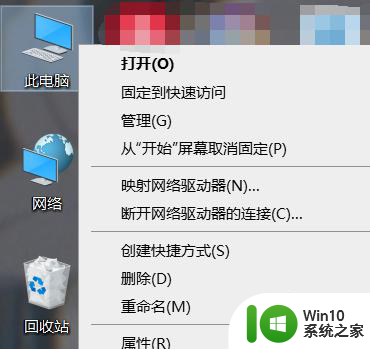
2.点击管理选项
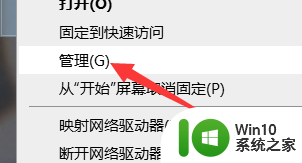
3.点击左侧的磁盘管理
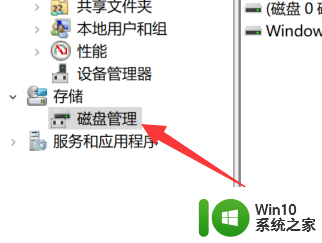
4.在C盘右侧创建一个未分配空间

5.右键C盘,点击扩展卷
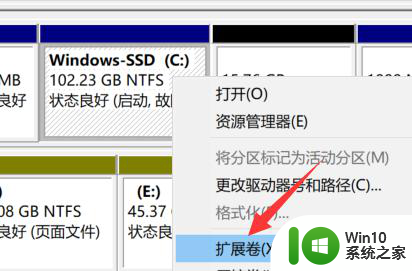
6.点击右下角的下一步
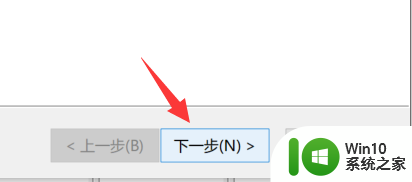
7.选择合并空间大小,点击下一步
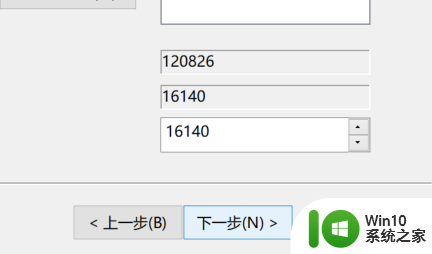
8.点击右下角的完成即可
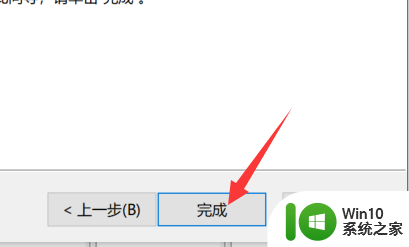
以上就是win11未分配怎么弄回c盘的全部内容,如果你也遇到了这个问题,可以尝试按照以上方法来解决,希望对大家有所帮助。
win11未分配怎么弄回c盘 C盘如何添加未分配的磁盘相关教程
- win11怎么将d盘空间分给c盘 win11如何把d盘空间分给c盘
- windows11就一个c盘怎么分区教程 Windows11如何进行磁盘分区
- win11c盘分盘的方法 win11怎么给c盘分盘
- win11分完盘后c盘突然满了 Win11 C盘存储空间占满怎么办
- win11c盘分盘的方法 win11怎么分区c盘
- win11磁盘分盘的方法 win11如何给磁盘分盘
- win11电脑磁盘分盘的方法 win11电脑磁盘怎么分盘
- Win11 c盘该留多大 win11分区c盘留多大合适
- win11如何给磁盘分区 win11分区磁盘怎么设置
- win11怎么把一个盘的内存分给另一个盘 Win11 D盘空间分给C盘的步骤
- 高手教你给win11磁盘分区的方法 如何手动给win11磁盘分区
- win11磁盘分区的操作方法 win11如何分区磁盘空间
- win11系统启动explorer.exe无响应怎么解决 Win11系统启动时explorer.exe停止工作如何处理
- win11显卡控制面板不见了如何找回 win11显卡控制面板丢失怎么办
- win11安卓子系统更新到1.8.32836.0版本 可以调用gpu独立显卡 Win11安卓子系统1.8.32836.0版本GPU独立显卡支持
- Win11电脑中服务器时间与本地时间不一致如何处理 Win11电脑服务器时间与本地时间不同怎么办
win11系统教程推荐
- 1 win11安卓子系统更新到1.8.32836.0版本 可以调用gpu独立显卡 Win11安卓子系统1.8.32836.0版本GPU独立显卡支持
- 2 Win11电脑中服务器时间与本地时间不一致如何处理 Win11电脑服务器时间与本地时间不同怎么办
- 3 win11系统禁用笔记本自带键盘的有效方法 如何在win11系统下禁用笔记本自带键盘
- 4 升级Win11 22000.588时提示“不满足系统要求”如何解决 Win11 22000.588系统要求不满足怎么办
- 5 预览体验计划win11更新不了如何解决 Win11更新失败怎么办
- 6 Win11系统蓝屏显示你的电脑遇到问题需要重新启动如何解决 Win11系统蓝屏显示如何定位和解决问题
- 7 win11自动修复提示无法修复你的电脑srttrail.txt如何解决 Win11自动修复提示srttrail.txt无法修复解决方法
- 8 开启tpm还是显示不支持win11系统如何解决 如何在不支持Win11系统的设备上开启TPM功能
- 9 华硕笔记本升级win11错误代码0xC1900101或0x80070002的解决方法 华硕笔记本win11升级失败解决方法
- 10 win11玩游戏老是弹出输入法解决方法 Win11玩游戏输入法弹出怎么办